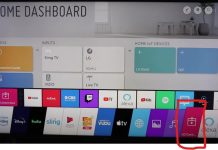Technické parametry moderních televizorů jsou někdy překvapivé. Nové modely využívají stále více technologií, které zlepšují kvalitu obrazu a zpříjemňují sledování televize. Tato užitečná technologie je použita v mnoha moderních modelech a mnoho uživatelů již dokázalo ocenit pohodlí jejího používání. Existuje několik variant této funkce, takže se touto problematikou budeme zabývat komplexně.
Vývojáři LG Smart TV nyní vytvořili možnost sledovat oblíbené filmy a pořady a zároveň procházet sociální sítě. Tato technologie se nazývá Multi-View a umožňuje zobrazovat obsah ze dvou zdrojů. V tomto případě může Smart TV vysílat jak televizní program, tak video na pozadí se zvuky deště za oknem, takže se můžete ponořit do příjemné atmosféry.
V tomto článku najdete podrobné informace o funkci Multi View.
Co je funkce Multi View v televizoru LG Smart TV
Počínaje platformou LG webOS 3.0 z roku 2016, která byla navržena tak, aby vylepšila klíčové funkce současných chytrých televizorů LG, poskytuje komfort a snadné ovládání, kterému se žádná jiná alternativa nevyrovná. Režim multitaskingu umožňuje pracovat současně s více aplikacemi a podle potřeby je rozbalovat a sbalovat.
Původně byl systém webOS navržen tak, aby „zjednodušil televizory“ a snížil rostoucí nespokojenost spotřebitelů s příliš složitým ovládáním některých televizorů SmartTV. Díky třem hlavním funkcím – Easy Connect, Easy-Switch a Easy Search – webOS usnadnil ovládání moderních televizních systémů.
Přitom technologie Multi View je jednou z hlavních funkcí Smart TV – umožňuje sledovat jakýkoli jiný obsah a kombinovat obraz na jedné obrazovce. Technologie Multi-View také umožňuje vstoupit do videohovoru a vysílat obrazovku chytrého telefonu během sledování televizních pořadů nebo her, čímž vytváří efekt přítomnosti přátel nebo rodiny při sledování jakéhokoli obsahu.
Kromě toho se tato možnost dobře osvědčí i pro pracovní účely, prezentace a zprávy ve vzdělávacích institucích. Funkce Multi-View není k dispozici u všech modelů televizorů. Levné televizory funkcí Multi View nedisponují; pro podporu multitaskingu musí být procesor televizoru dostatečně výkonný, aby dokázal zpracovat signál z více zdrojů a zobrazit jej na jedné obrazovce.
Přečtěte si také:
- Jak připojit klávesnici, gamepad nebo myš Bluetooth k televizoru LG
- Jak nainstalovat aplikaci Peacock na LG Smart TV
Jak používat funkci MultiView v televizoru LG Smart TV?
Funkci Multiview na televizoru LG Smart TV lze snadno nastavit a používat. Postupujte podle těchto jednoduchých kroků a začněte:
Stiskněte tlačítko nastavení na dálkovém ovladači
V zobrazené nabídce vyberte možnost Multiview.
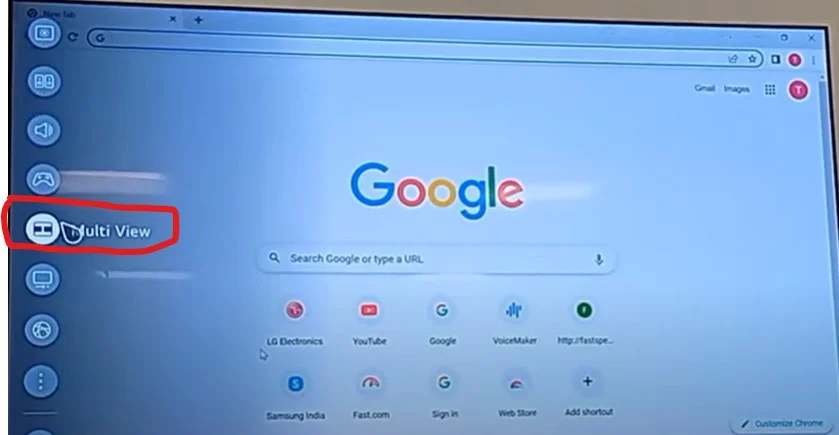
Dostanete se do nabídky nastavení Multiview.
Zvolte, jak se mají obrazovky na obrazovce zobrazovat; k dispozici jsou následující nastavení:
Vedle sebe
Obraz v obraze
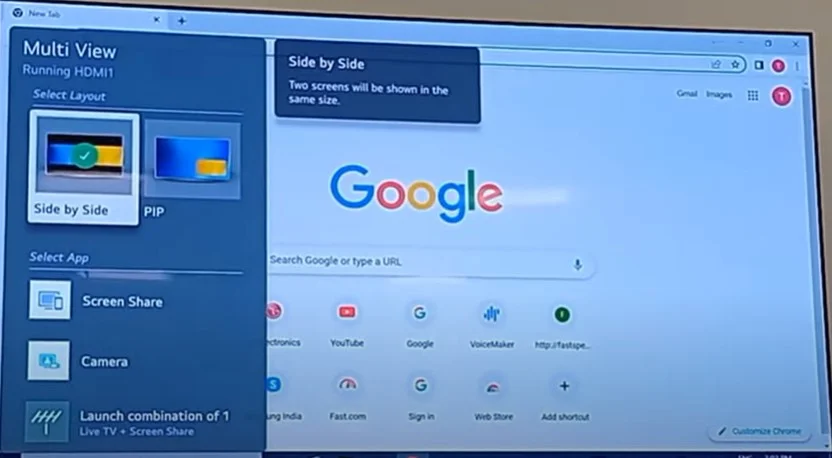
Dále je třeba vybrat, z jakých zdrojů chcete přijímat signál, který se má zobrazit na televizní obrazovce. Hlavním obrazem bude ten, který je zobrazen v okamžiku nastavení. Druhý obraz můžete zobrazit jako kdokoli vysílaný na jiném portu nebo vysílacím systému. Jako hlavní zdroj obrazu jste například vybrali kabelovou televizi. V takovém případě můžete jako druhý zdroj zvolit vstup HDMI, kameru, pokud je připojena přes USB, a vysílací aplikaci. Pokud má televizor dva digitální tunery, můžete vybrat dva různé kanály kabelové televize. Televizor vás vyzve, z jakých zdrojů můžete nastavit druhou obrazovku.
Dále je třeba nakonfigurovat obrazovky pro více obrazovek.
Použití režimu Obraz v obraze
Při výběru režimu obraz v obraze se hlavní obraz zobrazí na celé obrazovce a druhý obraz se zobrazí jako malý obrázek. To je výhodné, pokud něco sledujete, ale chcete mít přehled o začátku jakéhokoli vysílání na druhé obrazovce; může jít o YouTube nebo vysílací kanál. Obrazovky můžete ovládat také prostřednictvím nastavení a pracovat s nimi následujícím způsobem. Nastavení jsou uvedena v pořadí, v jakém se zobrazují nad druhou obrazovkou.
- Polohu dílčí obrazovky můžete přesunout.
- Velikost dílčí obrazovky můžete změnit.
- Hlavní obrazovku můžete ovládat.
- Můžete ovládat dílčí obrazovku.
- Můžete vybrat obrazovku, na které se bude zvuk zobrazovat.
- Můžete přepnout do režimu side-by-side.
- Aplikaci můžete zavřít.
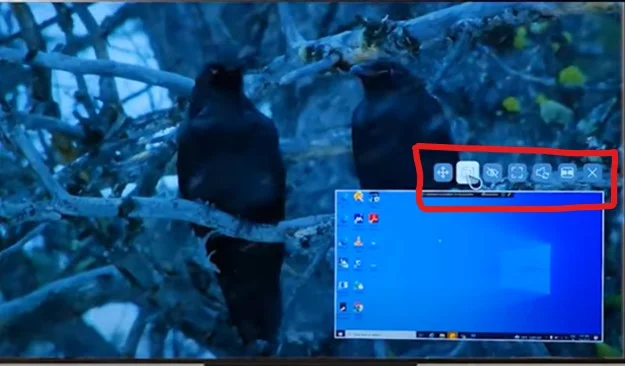
Použití režimu Side by Side
Při zobrazení obrázku na boku je nastavení méně, ale platí pro obě obrazovky. Z kterékoli obrazovky můžete udělat hlavní obrazovku, ovládat zvuk atd. Zde je seznam dostupných nastavení.
- Vybranou obrazovku můžete ovládat.
- Vypouští zvuk vybrané obrazovky.
- Přepne do režimu obraz v obraze.
- Prohlížeč multiviewer můžete zavřít.
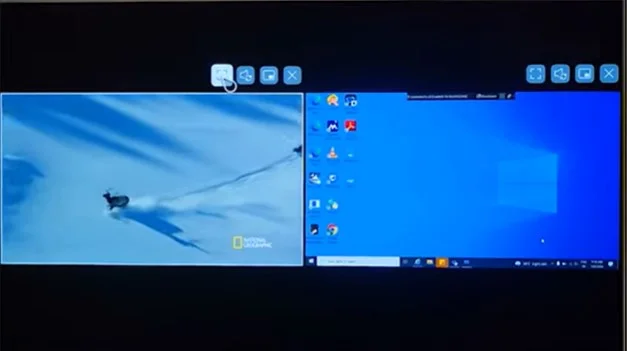
Ovládání zobrazení Multi View pomocí rozpoznávání hlasu
Nyní o tom, jak můžete rychle ovládat program Multiviewer na televizoru LG. Můžete jej ovládat hlasovými příkazy. Vezměte dálkový ovladač, stiskněte tlačítko mikrofonu a řekněte „Open Multi View“.
- Stiskněte tlačítko na dálkovém ovladači a řekněte „Open Multi View“.
- Po uvolnění tlačítka se spustí zobrazení Multi-View.
Televizor musí být připojen k internetu, protože hlasové příkazy se odesílají na servery LG pro rozpoznávání hlasu.
Jak ovládat multiviewer pomocí dálkového ovladače
Jak jsem již řekl, multiviewer můžete spustit z nabídky TV, stiskněte nastavení a vyberte multiviewer. Ale je tu ještě jeden malý tip: přinejmenším u televizorů 2022 je ovládání multivieweru na modrém tlačítku dálkového ovladače Smart. Během sledování můžete stisknout a podržet modré tlačítko se čtyřmi hvězdičkami nebo tečkami. Okna multivieweru se zavřou a podobně se otevřou. Multiviewer můžete zapnout nebo vypnout, aniž byste museli ukončit program.
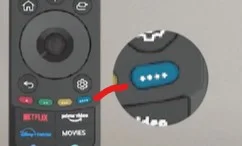
Jak vybrat nastavení zvukového výstupu
Záleží na vás, zda zvuk vychází z reproduktorů televizoru nebo ze zařízení jiného výrobce. Díky této technologii si můžete vybrat, jak zvuk nastavíte – i když máte více zdrojů zvuku, můžete připojit reproduktory třetích stran a budete mít dvě zařízení zodpovědná za různé zdroje zvuku. Je to elementární způsob, jak to udělat:
Toto nastavení se nevztahuje na nastavení Multi-View; jedná se o obecné nastavení zvukového výstupu. Můžete však povolit zvukový výstup z obou obrazovek.
- Zařízení Bluetooth by mělo být připraveno k připojení.
- Přejděte do nabídky Menu a vyberte možnost Nastavení.
- V rozevírací nabídce vyberte možnost Bluetooth.
- Dokončete proces párování zařízení.
Případně můžete použít funkci Distribuce zvuku a poslouchat zvuky z obou displejů současně.
Po spuštění multilinku najeďte na nastavení zvuku a výběrem nastavení reproduktorů vyberte, ze které obrazovky má zvuk vycházet. V takovém případě bude zvuk přehráván současně z reproduktorů televizoru a všech externích reproduktorů připojených k televizoru.
Jak zrcadlit obrazovku smartphonu na televizoru LG Smart TV
Jak bylo uvedeno výše, pomocí funkce Tap View televizoru LG Smart TV můžete také snadno streamovat fotografie a videa ze smartphonu do televizoru. Můžete také nastavit zvuk při sledování online filmů, které streamujete ze smartphonu.
Tato funkce je k dispozici pouze v zařízení SmartThings verze 1.7.45 nebo novější. Chcete-li používat funkci Zobrazení klepnutím v telefonu i televizoru, postupujte podle následujících pokynů:
- V aplikaci Automatizace domácnosti v telefonu vyberte možnost Menu.
- V pravém horním rohu vyberte možnost Zobrazit klepnutím.
- Zapněte zobrazení klepnutím.
Chcete-li zahájit zrcadlení, dotkněte se zadní strany telefonu zadní strany televizoru, když je zapnuto zobrazení klepnutím. Pro dosažení nejlepších výsledků dbejte na to, abyste se dotkli horní nebo boční části displeje. Vyvarujte se také přitisknutí telefonu pouze ke spodní části televizoru nebo přímo k obrazovce, protože by mohlo dojít k poškození obrazovky.
V posledních verzích televizorů jsou dálkové ovladače Smart vybaveny funkcí NFC. V telefonu můžete spustit aplikaci SmartThings a přiblížením telefonu k dálkovému ovladači spustit vysílání. Software inteligentní domácnosti spustí vysílání z telefonu do televizoru.
Po úspěšném připojení se zobrazí oznámení s dotazem, zda chcete sdílet obrazovku. Pokud je televizor LG Smart TV již zapnutý, můžete jej probudit pomocí funkce „Zobrazení klepnutím“ na televizoru LG Smart TV. Dokončení zrcadlení je stejně jednoduché jako odpojení obrazovky telefonu.